De bedste måder at streame dine spil på Twitch, YouTube og andre steder

Der har aldrig været en nemmere tid at komme i gang med streaming af din pc-spil online. Uanset om du vil dele din gameplay med nogle venner eller starte streaming på Twitch, er streaming-værktøjer nu indbygget i alt. Sådan finder du det bedste værktøj til jobbet.
Du kan streame direkte fra Steam og Windows 10, streame med dine NVIDIA- eller AMD-grafikdrivere, eller endda bruge traditionelle udsendingsværktøjer til mere strøm. Denne funktion er også indbygget i PlayStation 4 og Xbox One, så selv konsol spillere kan komme ind på det sjove.
Dampudsendelse
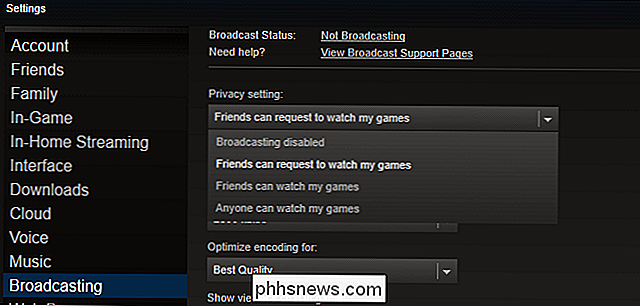
RELATED: Sådan udsendes dine spil online med damp
Broadcasting er indbygget i damp, så det er en bekvem måde at sende uden yderligere software. Hvis du aktiverer udsendelse, kan dine venner på damp se dit spil uden yderligere software. Du kan endda sætte det på "Venner kan anmode om at se mine spil" og Steam vil give dine venner mulighed for at slippe ind på din gameplay fra din venneliste. Kun streaming af din gameplay online, hvis nogen vil se.
Dampudsendelse kan også bruges til at streame offentligt. Hvis du vælger "Alle kan se mine spil", kan folk finde din strøm fra siden Community> Broadcasts i Steam. Men hvis du rent faktisk ønsker at streame offentligt og opbygge et bredere publikum, vil du sikkert finde et større seertal på tjenester som Twitch og YouTube Live i stedet for damp.
Mens Steam gør det muligt for dig at aktivere din mikrofon, så du kan tale På strømmen er der ingen webcam support, så dine seere ikke kan se dig.
NVIDIA GeForce Erfaring til Twitch, Facebook og YouTube
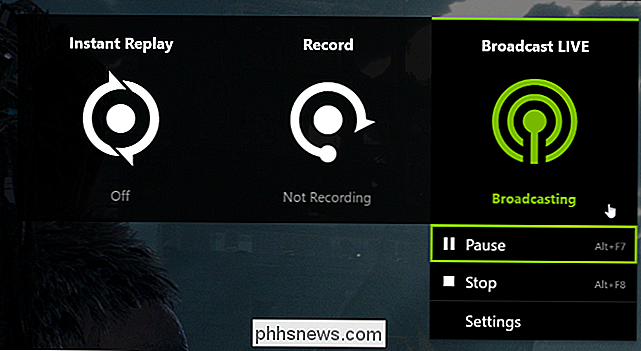
RELATERET: Sådan spændes din PC Gameplay til Twitch med NVIDIA GeForce Experience
NVIDIA har nu spiludsendelsesfunktioner indbygget i sin GeForce Experience-software. Du har sikkert allerede installeret, hvis du har NVIDIA-grafikhardware på din computer. NVIDIAs spiludsendelser kan strømme til Twitch, Facebook Live eller YouTube Live, men kan kun udsendes til en tjeneste ad gangen.
Dette fungerer med den samme underliggende teknologi, NVIDIA ShadowPlay bruger til at optage dit spil. Det giver en nem måde at komme i gang med streaming på Twitch eller YouTube Live, hvis du er interesseret i at opbygge et efterfølgende. Det kan endda strømme til Facebook, så der er et bekvemt sted, hvor dine venner kan se din strøm uden at skulle sende nogen links.
Denne funktion er temmelig kraftfuld, og det giver dig mulighed for at bruge push-to-talk eller altid- i tilstanden til din mikrofon, hvis du vil snakke i gang. Du kan også integrere video fra dit webcam, vælge en størrelse og position for video feed. Det understøtter endda et par brugerdefinerede overlejringer, så du kan dekorere din strøm med billeder.
AMD ReLive til Twitch, Facebook, YouTube og mere
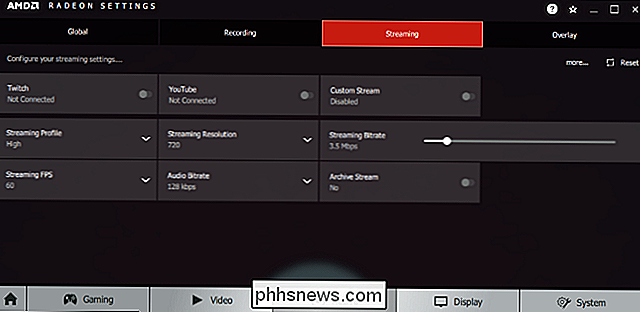
AMD har også en game broadcast-funktion, der er indbygget i softwaren som en del af ReLive. ReLive-softwaren kan strømme til Twitch, Facebook Live, YouTube Live, Microsoft Mixer, Sina Weibo eller STAGE TEN.
Som med NVIDIA GeForce Experience, giver dette mulighed for at komme i gang med kun din grafikdrivers software. AMDs Radeon ReLive understøttes på systemer med AMD Graphics Core Next (GCN) grafikhardware, der skal omfatte stort set ethvert desktop AMD-kort, der er lavet siden 2012.
Streamingsindstillinger kan tilpasses fra AMD Radeon Settings-programmet - vælg bare ReLive> Streaming. Tryk på Alt + Z og klik på knappen "Broadcast" for at starte udsendelsen, når du er klar.
Battle.net Streaming for Facebook
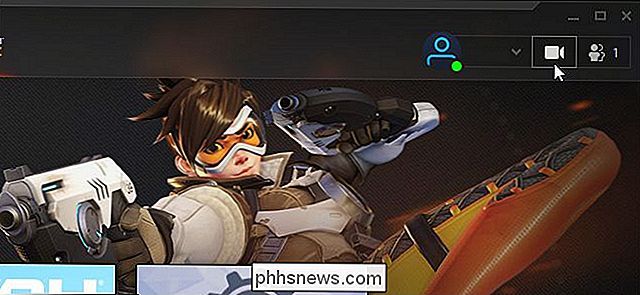
Blizzard's Battle.net launcher har en integreret broadcast-funktion, men den kan kun streame på Facebook Direkte. Det kan ikke streame til Twitch eller nogen anden tjeneste. Det giver kun dig mulighed for at udsende Blizzard-spil som Overwatch , Hearthstone , Starcraft II , Diablo III , Heroes of the Storm og World of Warcraft .
For at bruge denne funktion skal du først klikke på videokameraikonet øverst til højre på Battle.net-launcheren, og du bliver bedt om at logge ind med en Facebook-konto. Når du har, kan du trykke Ctrl + F1 i et spil for at starte streaming. Disse genvejstaster og andre streaming muligheder kan tilpasses fra startprogrammet. Bare klik på Blizzard> Indstillinger> Streaming.
Windows 10 Broadcasting til Microsoft Mixer
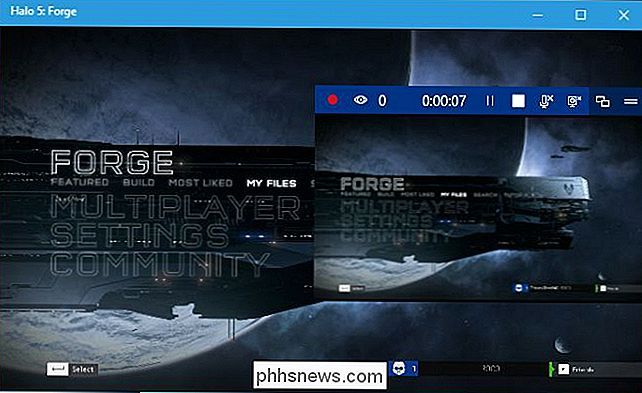
RELATED: Sådan springer du din PC Gameplay med Windows 10's Mixer
Windows 10 har en indbygget spiludsendelsesfunktion, men den streams kun til Microsofts Mixer-service. Det er en del af Game Bar, og skal fungere hvor som helst, som Game Bar fungerer.
Dette er praktisk, fordi du kan streame med bare en Microsoft-konto, et par tastetryk og ingen yderligere software. Enhver, der ønsker at se dig, kan se din strøm på//mixer.com/your_xbox_gametag_namei deres webbrowser.
Microsofts Mixer-tjeneste har et mindre publikum end Twitch, så vi vil ikke anbefale hvis du vil bygge et følgende. Men Windows 10's streaming-funktion er stadig en god måde at starte udsendelse af din spil til nogle venner uden en kompliceret installationsproces.
I modsætning til Steams udsendelsesfunktion kan Mixer integrere video fra dit webcam samt lyd fra din mikrofon.
OBS for Kraftig Broadcasting på Twitch og andre tjenester
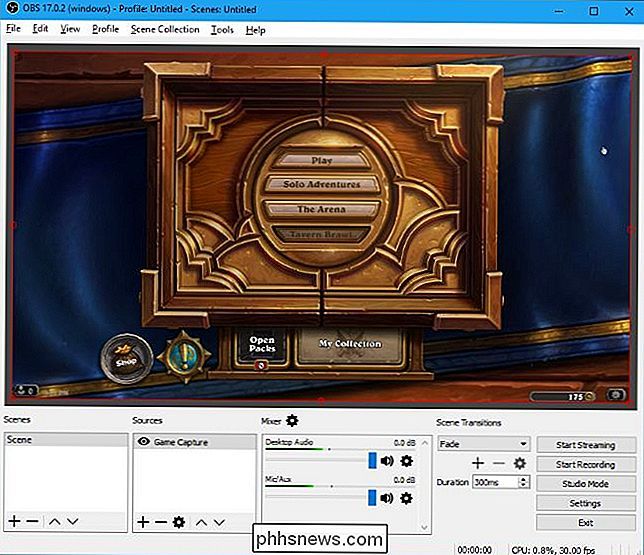
RELATED: Sådan spiller du et pc-spil på Twitch med OBS
Hvis du leder efter noget mere avanceret - eller hvis du vil streame til Twitch, Facebook Live eller YouTube Live, og du har ikke NVIDIA GeForce Experience eller AMD ReLive-softwaren tilgængelig. Du kan bruge Open Broadcaster Software (OBS).
Før NVIDIA, AMD, Microsoft og Valve begyndte at tilbyde denne funktion, er værktøjer som OBS var det eneste spil i byen. Specielt OBS er stadig populært til streaming på Twitch, og er meget konfigureret med en række mere avancerede indstillinger, som du ikke finder i software som Steam, Mixer, GeForce Experience og AMD ReLive. Du kan f.eks. Konfigurere alle mulige tilpassede overlejringer, indholdskilder og sceneovergange.
Du skal nok ikke starte her, hvis du bare vil streame din spil til nogle venner, da det er mere kompliceret og tager længere tid at sætte op. Men hvis du er seriøs om streaming på Twitch eller andre tjenester og leder efter mulighederne, vil ovennævnte værktøjer bare ikke give dig, OBS er, hvor du finder dem. Det kan også konfigureres til at sende på andre tjenester, herunder Facebook Live og YouTube Live.
Der er også andre værktøjer som Xsplit. Men OBS er særlig populært og gratis.
Billedkredit: Gorodenkoff / Shutterstock.com.

Er det nu en god tid at købe en pc-skærm?
Når du planlægger et nyt køb, vil du sørge for at købe det på et ideelt tidspunkt - ingen vil være den sucker der satte en forskud på den helt nye sportsvogn en måned før den blev erstattet med en ny model. Så det er med pc-skærme ... omend i en lidt mindre skala. Så er det nu (sommer 2017) en god tid at købe en eller flere til den perfekte desktop opsætning?

Sådan tilføjer du brugerdefinerede knapper til MacBook Pro Touch Bar
Er der en knap eller et stykke information, du ønsker at du kan føje til Touch Bar på din MacBook Pro? Du kan, og vi viser dig hvordan du gør det. Vi har vist dig, hvordan du tilføjer eller fjerner ikoner til din Touch Bar, der klæber med Apples egne tilpasningsmuligheder. Der er en overraskende mængde valg der, men det er ikke uendeligt, hvilket betyder, at du ikke har lykke, hvis du vil have udløserskripter eller udskifte tastaturgenveje ved hjælp af Touch Bar-knapper.



